FXONを始める
この記事は:
2024.06.11 に公開されています
2025.08.28 に更新されています
FXONへ本人確認書類を提出しても承認されない場合は、本人確認手続き画面より、対応状況についてご確認ください。ステイタスが「Rejected」となっている場合は、再度、認証に必要な書類をご提出ください。
1.本人確認手続き画面を表示
FXONポータルにログイン後、画面右上の①各種設定(歯車アイコン)>②「本人確認手続き」をクリックします。
FXONポータルにログイン後、画面右上の①各種設定(歯車アイコン)>②「本人確認手続き」をタップします。
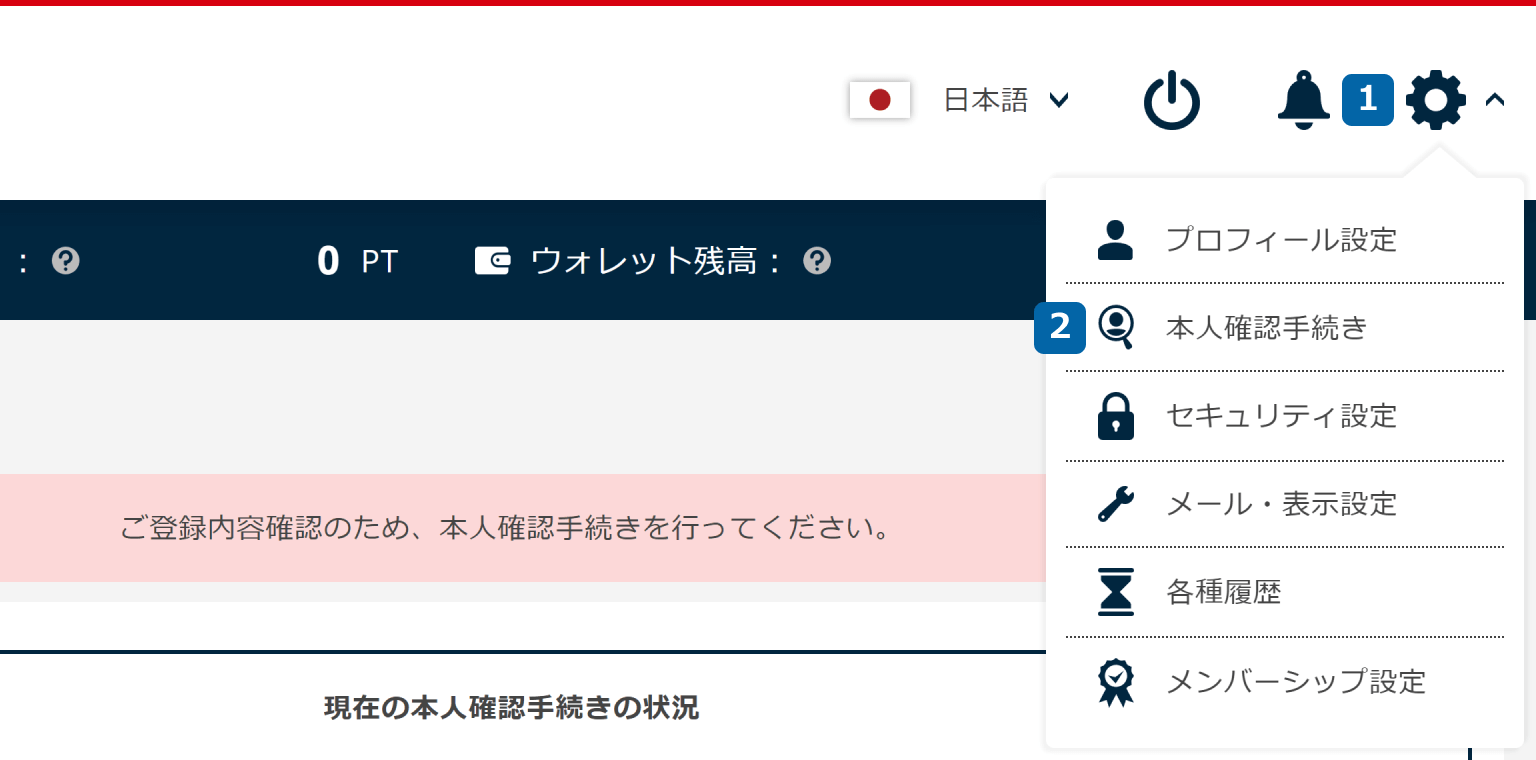
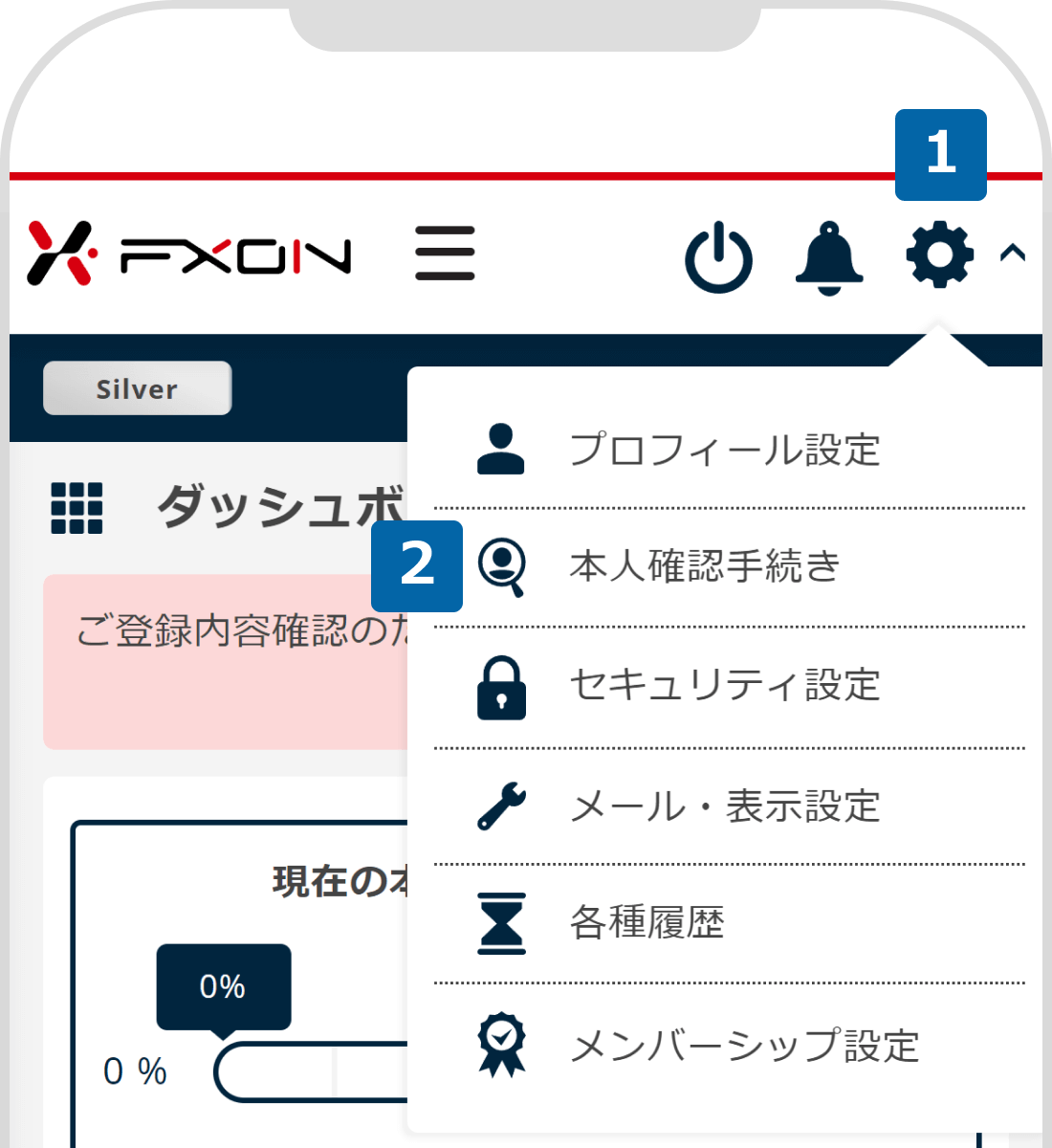
2.本人確認手続き操作
本人確認手続き画面が表示されます。①「ご登録内容確認のため、本人確認手続きを行ってください。」と表示され、ステイタスが②「Rejected」の場合、③「スマートフォンで本人確認手続きを開始する(または「ファイルを選択」)をクリックして、再度本人確認のお手続きを完了してください。
別の方法で提出されたい場合は、④「選択画面に戻る」をクリックしてください。
本人確認手続き画面が表示されます。①「ご登録内容確認のため、本人確認手続きを行ってください。」と表示され、ステイタスが②「Rejected」の場合、③「本人確認手続きを開始する」(または「ファイルを選択」)をタップして、再度本人確認のお手続きを完了してください。
別の方法で提出されたい場合は、④「選択画面に戻る」をタップしてください。
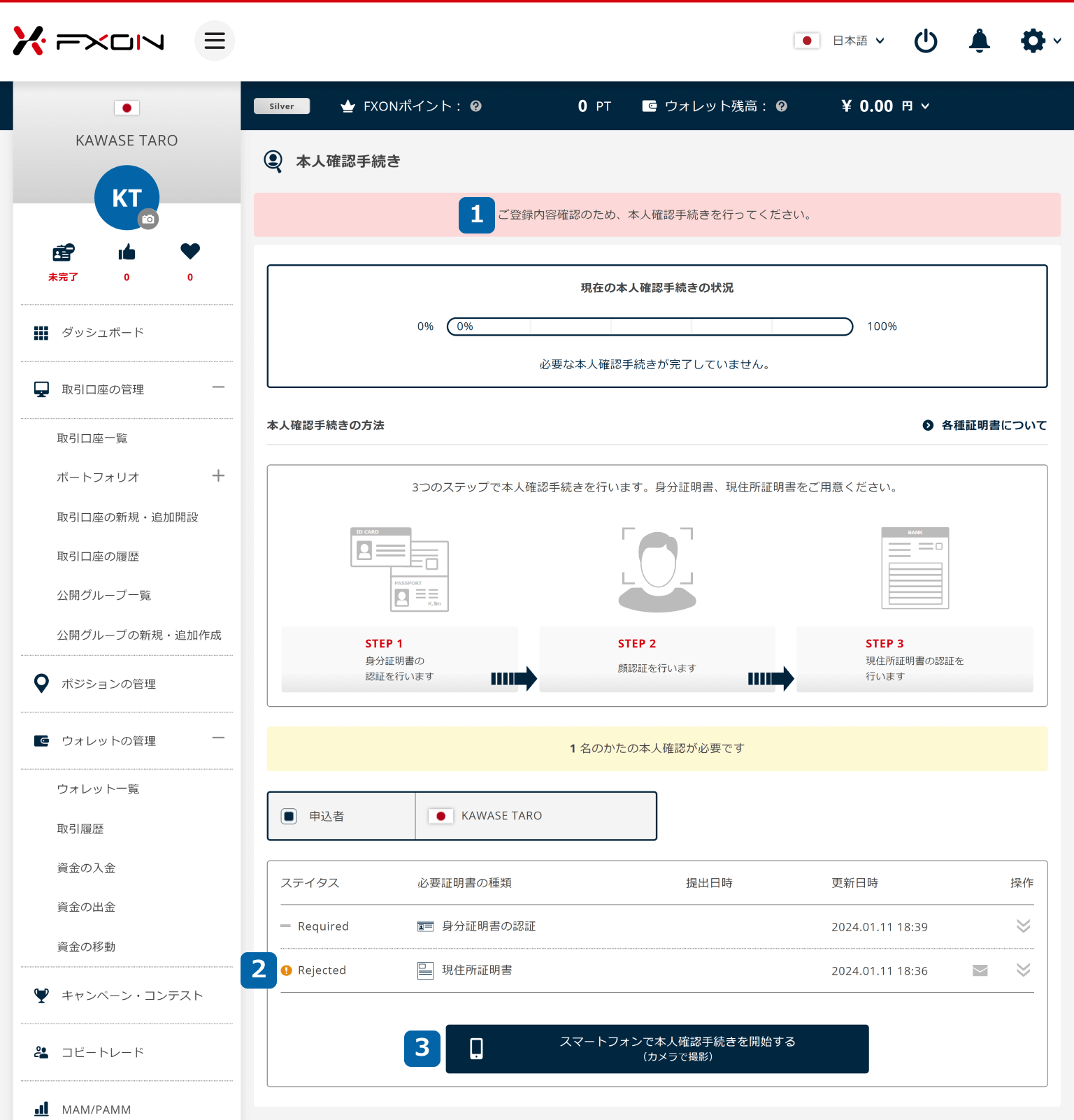
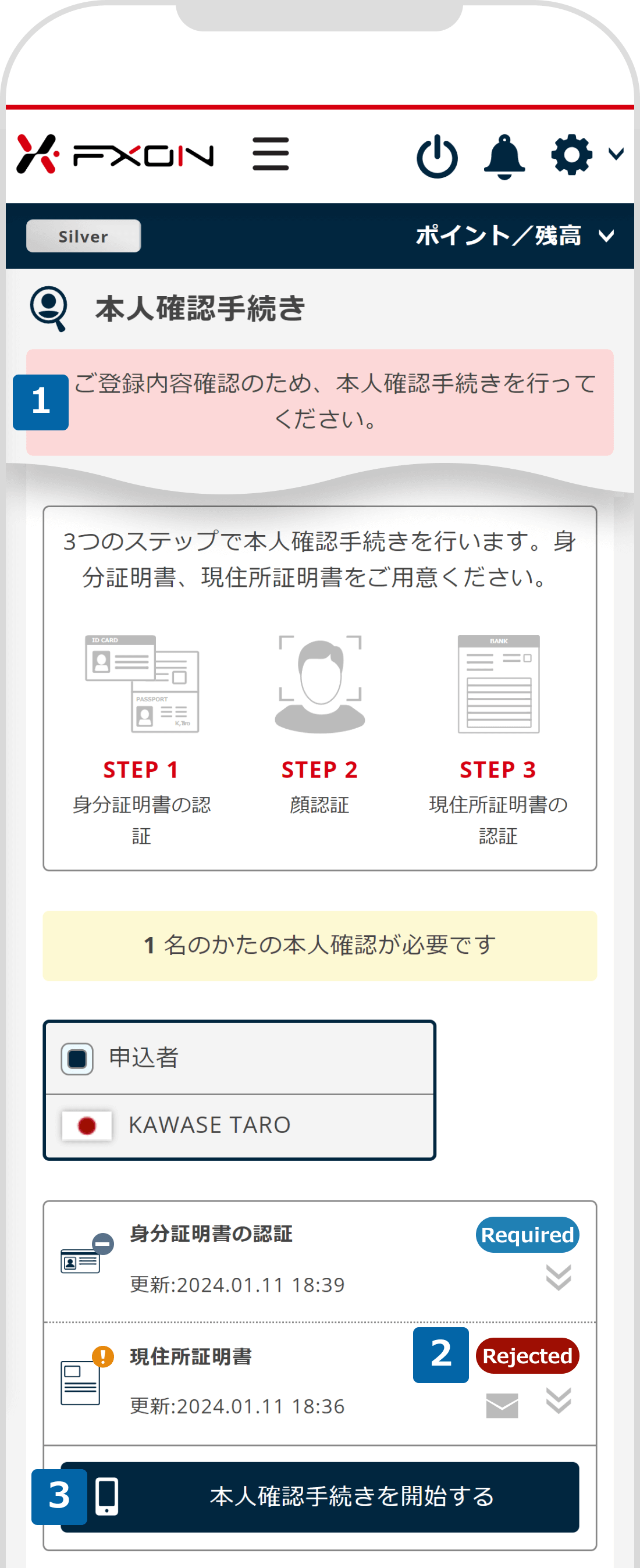
本人確認手続きのステイタスには5つの段階があります。
| Required | ユーザより本人確認手続きの証明書類が提出され、サポートデスクにて確認をおこなう段階の状態となります。 |
| Processing | サポートデスクにて、本人確認手続きの提出書類を確認している状態となります。 |
| Approved | サポートデスクにて、本人確認手続きの提出書類の認証が完了した状態となります。 |
| Rejected | ユーザからご提出いただいた本人確認手続きの書類に何らかの不備があり、サポートデスクにて認証できていない状態となります。 |
| Closed | ユーザが本人確認認証(eKYC)のやり直しを希望された場合の状態となります。 |
| Required | ユーザより本人確認手続きの証明書類が提出され、サポートデスクにて確認をおこなう段階の状態となります。 |
| Processing | サポートデスクにて、本人確認手続きの提出書類を確認している状態となります。 |
| Approved | サポートデスクにて、本人確認手続きの提出書類の認証が完了した状態となります。 |
| Rejected | ユーザからご提出いただいた本人確認手続きの書類に何らかの不備があり、サポートデスクにて認証できていない状態となります。 |
| Closed | ユーザが本人確認認証(eKYC)のやり直しを希望された場合の状態となります。 |
本人確認書類の提出方法は、下記をご参照ください。
3.本人確認手続き完了
承認は通常1営業日以内で完了し、結果はご登録メールアドレス宛に送付されます。①本人確認手続き画面にて、本人確認手続きの状況をご確認ください。②「全ての証明書の確認が完了しました。」と表示され、③ステイタスが「Approved」になっていたら本人確認は完了しています。
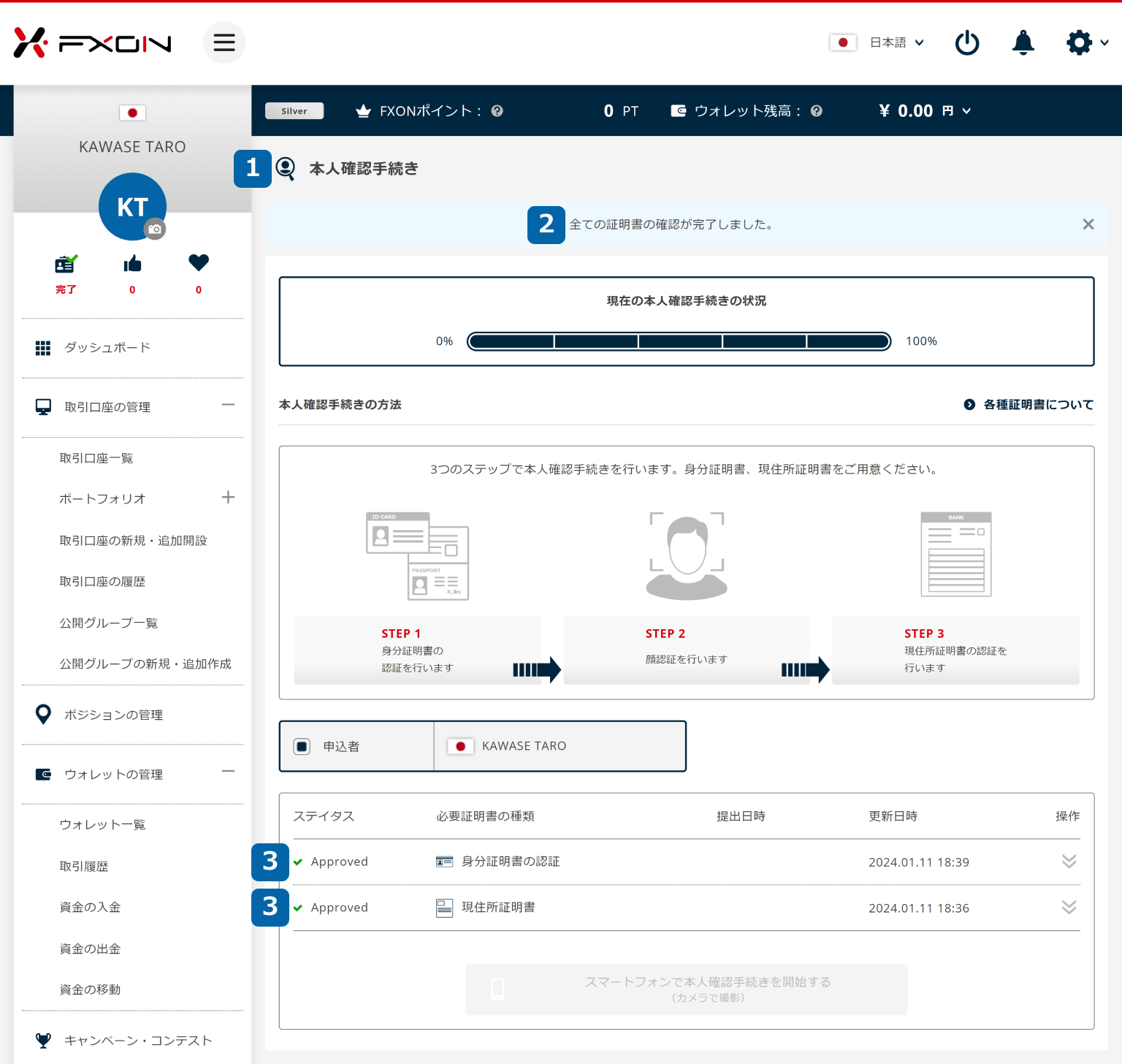
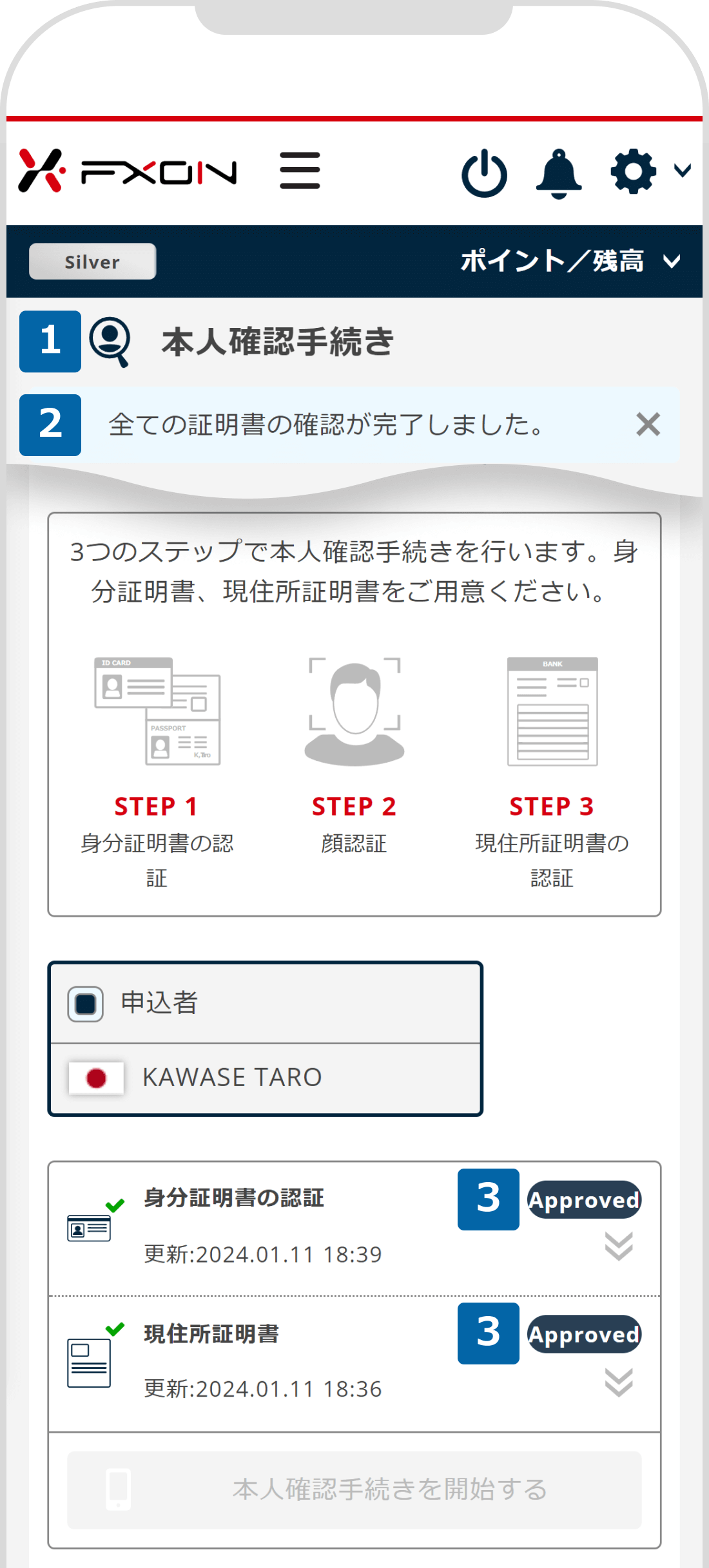
この記事は役に立ちましたか?
それは素晴らしい!
フィードバックありがとうございます
お役に立てず申し訳ございません!
フィードバックありがとうございます
フィードバックを送信しました
記事の改善におけるご協力ありがとうございます。
0人中0人がこの記事が役に立ったと言っています
関連のよく見られているFAQ
ヘルプセンター 検索
